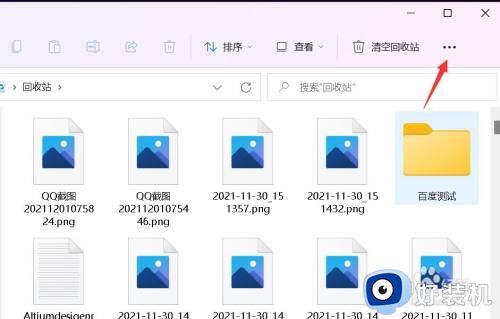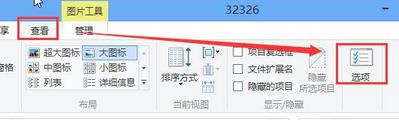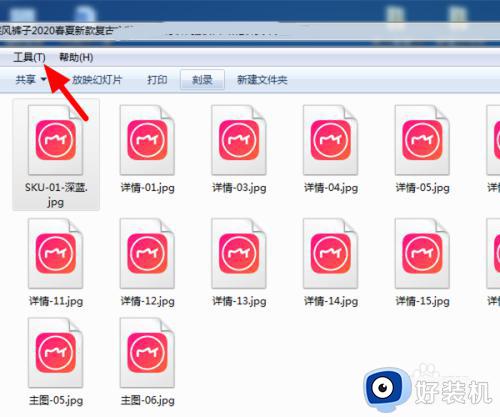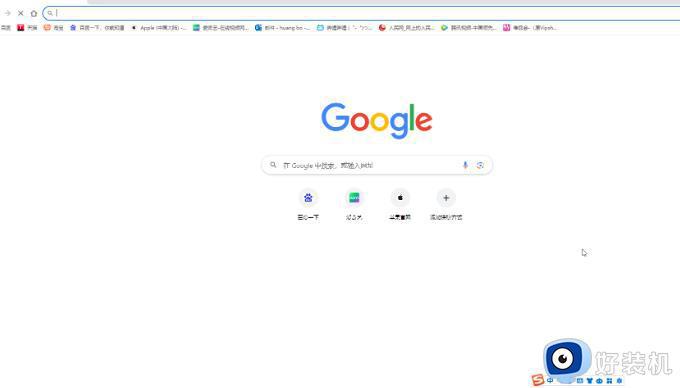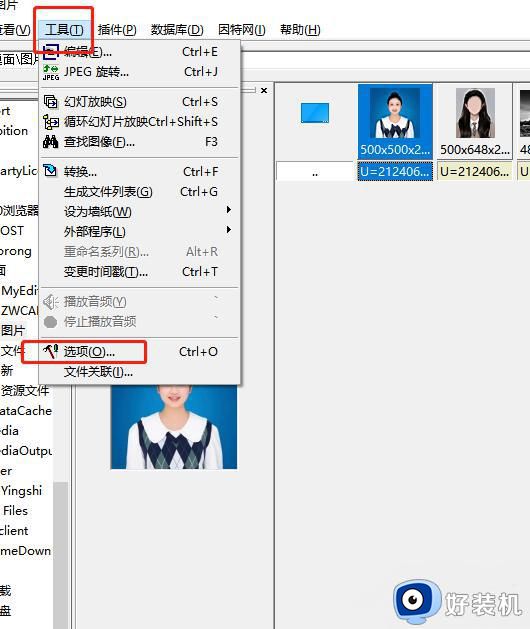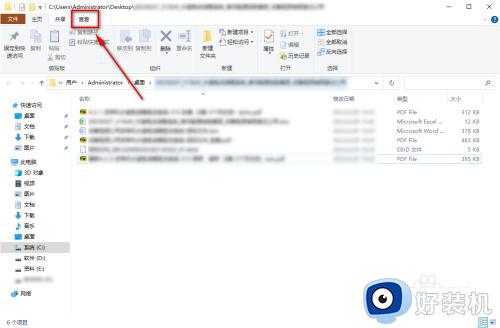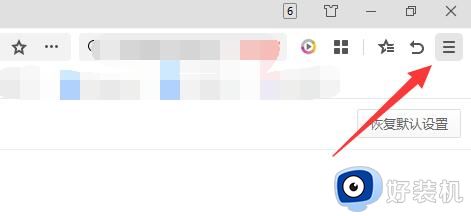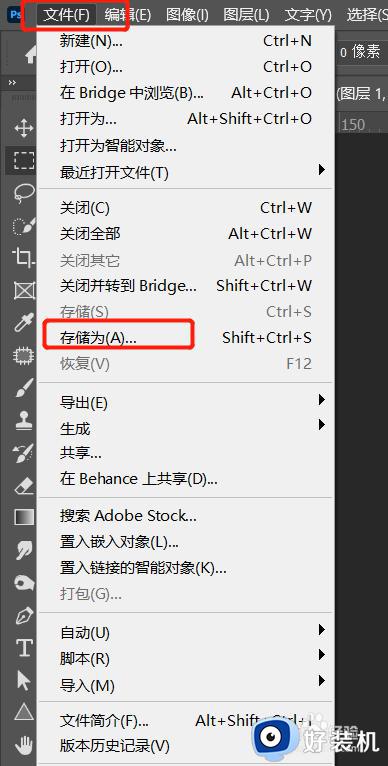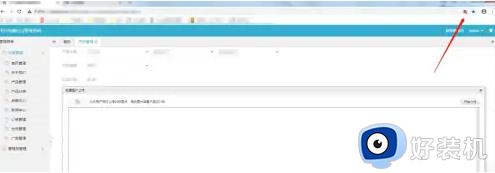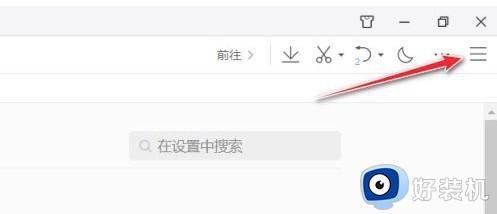电脑上的jpg图片无法预览为什么 电脑上的jpg图片没法预览如何处理
时间:2024-06-12 10:44:17作者:huige
通常电脑中的图片都是显示缩略图的,这样就可以方便我们直接预览而不用一张张打开查看,可是有很多用户却遇到了电脑上的jpg图片无法预览的情况,导致查看很不方便,遇到这样的问题该怎么办呢,为了帮助到大家,今天就由笔者给大家详细介绍一下电脑上的jpg图片没法预览的详细处理方法。
方法如下:
1.双击打开电脑;

2.点一下“文件”,弹出下拉菜单;
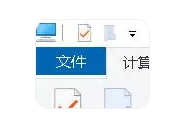
3.在下拉菜单里点一下“更改文件夹和搜索选项”弹出对话框。
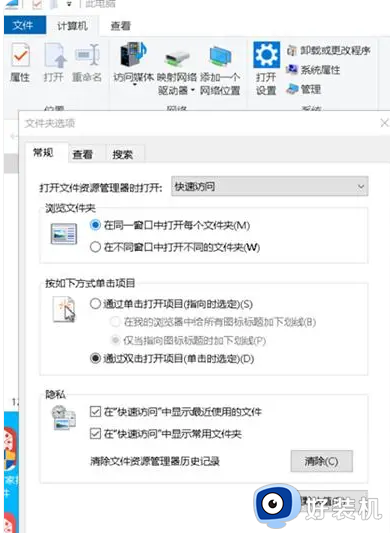
4.点一下对话框上面的“查看”。
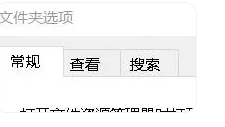
5.在高级设置里面找到“始终显示图标,从不显示缩略图“把小框框里面的勾去掉就可以了。
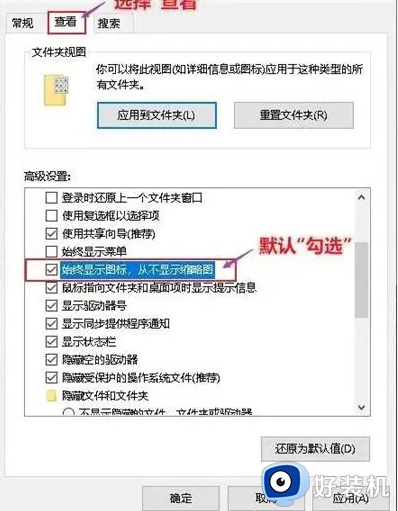
上述给大家介绍的就是电脑上的jpg图片无法预览的详细解决方法,有遇到一样问题的话,可以学习上述方法步骤来进行解决,希望帮助到大家。